Deze instellingen bevat categorieën die allen te maken hebben met de koppelingen die vanuit het JKC met andere bronnen gemaakt zijn. Men kan rechtsboven zoeken in de zoekbalk om instellingen aan te passen.
Door met de muis op een van deze categorieën te klikken, wordt deze informatie uitgeklapt. Let op er zijn hier basisinstellingen die door de applicatiebeheerder aangepast kunnen worden en geavanceerde instellingen die door Decos voor u ingesteld zijn.
Middels de knop Bewerken kunt u onderdelen aanpassen.
- Aantekeningen
- Authenticatie
- Beschikbaarheid
- Bestanden
- Chat
- Contactgeschiedenis
- Documenten
- E-mail (Planning)
- Gebruikers
- Mandje
- Medewerker
- Melding
- Nieuws
- Organisaties
- Personen
- Producten
- Rapporten
- Sessie
- Snelkoppelingen
- Social Media (Facebook)
- Social Media (X)
- Social Media (WhatsApp)
- Taken
- Telefoon
- Themapagina
- Ticket
- Veel gestelde vragen
- Zaak
¶ Decos JKC Integraties
¶ Aantekeningen
- Gebruik standaard einddatum in aantekeningen: Houdt in dat men een Einddatum kan instellen bij een aantekening
- Resultaten per antwoord: staat standaard op 20 resultaten dit kan men aanpassen
¶ Bestanden
- Bestand toevoeg methode: De voorkeur voor live koppelen of het uploaden van een kopie naar de Join Klantcontact server kan nu worden ingesteld.
- Bestandslocatie: Vanuit welke map kan een bestand
- Gedeelde locatie voor bestanden: Map waar je bestanden kan delen vanaf de server
- Resultaten per antwoord: Staat standaard op 20 resultaten
¶ Contacthistorie
- Contactgeschiedenis vraag/antwoord relaties: Het is mogelijk om een relatie te leggen tussen de vragen en de antwoorden in het contactgeschiedenis registratie scherm. Hierdoor wordt het inzichtelijk hoe de verdeling is van antwoorden op dezelfde vragen. De vragen en antwoorden dienen eerst te worden ingevoerd in de tabellen voor vraag en antwoord. Daarna kan in onderstaand scherm de relatie gelegd worden tussen beiden.
- Default Roles: Hier vult men de de standaard rollen \
- Resultaten per antwoord: standaard 20
- Standaard antwoorden: Standaard antwoorden voor Contactgeschiedenis
- Standaard vragen: Standaard vragen voor Contactgeschiedenis
- Zoekfilter: Hier stelt men in hoelang men terug kan zoeken naar Contactgeschiedenis.
¶ Emailmandje
Ieder e-mailbericht dat vanuit het JKC verstuurd wordt, heeft een standaard ondertekening die hier vastgelegd wordt. Als applicatiebeheerder kiest u het generieke deel, bijvoorbeeld: Met vriendelijke groet. Het specifieke deel zoals de naam van de medewerker die het bericht verstuurd wordt ingesteld door de consultant van Decos.
¶ Printmandje
In het printmandje staan de verwijzingen van de templates die men printen vanuit JKC.
Deze templates staan standaard op de server.
¶ Rapporten
- Archief pad: hier worden de gegeneerde rapporten in bewaard.
- Locaties: Hier definieer men de locaties (specifiek voor DVOM)
- Werktijd einde: Op basis van deze eind tijd worden de rapportages gemaakt
- Werktijd start: Op basis van de start tijd worden de rapportages gemaakt
¶ Sessie
- Resultaten per antwoord
- Toon sessie per locatie
- Verwijder Oude sessie
¶ Snelkoppelingen
- Resultaten per antwoord: er zijn 20 zichtbaar
¶ Systeem
nvt
¶ Taken
Bij het behandelen van taken in het JKC, zijn er verschillende onderdelen die vooraf door de applicatiebeheerder ingericht kunnen worden.
Dit zijn:
- Standaard redenen - niet succesvol: Vul hier de keuzemogelijkheden in waar een eindgebruiker uit kan kiezen als een taak (nog) niet afgehandeld kan worden
- Standaard antwoorden - Succesvol: Vul hier de keuzemogelijkheden in waar een eindgebruiker uit kan kiezen als een taak afgehandeld kan worden
- Aantal dagen voor de eerste herinnering Is een taak niet in behandeling genomen, dan wordt automatisch een herinnering gestuurd na het aantal dagen dat hier ingevuld is
- E-mailondertekening Bij het toekennen van een taak wordt een bericht gestuurd met standaard e-mailondertekening die u hier instelt
- Onderwerp e-mail taak Is een taak niet tijdig in behandeling genomen, dan wordt een herinnering gestuurd met het onderwerp dat u hier instelt
- Toegestane aantal terug belpogingen Voer hier een cijfer in met aantal terugbelpogingen die gedaan mogen worden
- E-mailonderwerp terugbellen Voer hier het onderwerp in dat weergegeven wordt bij een terugbelnotitie
- Taak herinnering 1 onderwerp Wordt een taak niet tijdig opgepakt, dan wordt een bericht gestuurd met het onderwerp dat u hier invoert
- Taak herinnering 2 onderwerp Wordt een taak na het verzenden van een herinnering nog niet opgepakt, dan wordt een tweede herinnering gestuurd met het onderwerp dat u hier invoert
- Niet voor mij - redenen Het kan zijn dat een taak wordt toegekend aan de verkeerde medewerker / afdeling. De taak wordt dan niet opgepakt en als reden kan een keuze gemaakt worden uit de opties die hier ingevoerd zijn.
- Aantal dagen voor tweede herinnering Is een taak niet tijdig in behandeling genomen, dan wordt automatisch een tweede herinnering gestuurd na het aantal dagen dat hier ingevuld is
- E-mail aanhef Voer hier de aanhef in die gebruikt wordt voor alle berichten die automatisch verstuurd worden naar medewerkers over taken
¶ Themapagina
- Aantal dagen voor 'Recent" in themapagina: aantal dagen dat de themapagina ververst.
- Resultaten per antwoord: Aantal resultaten zichtbaar in JKC
- Themapaginabron.png
- Themapagina bron: Hier kan de applicatiebeheerder de namen en de kleuren toevoegen van de bronnen:
- Themapagina Configuratie: Hier kan de applicatiebeheerder 1 Organisatiestijl doorvoeren voor alle Themapagina’s, ook als de gebruikers een ander Lettertype kiezen voor de tekst, titel of subtitel, wordt dit overruled.
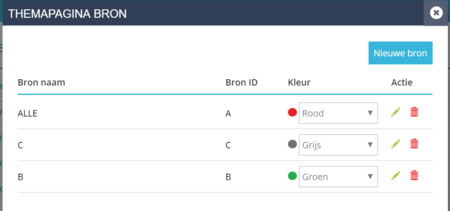
¶ Tickets
- Configuratie: Hier kan de administrator de Tickets samenstellen:
- Types: Er kan meer dan 1 Type Ticket worden gedefinieerd.
- Veldblokken: Per Type kan de volgorde worden bepaald van de veldblokken.
- Tabellen: de mogelijkheid om een tabel toe te voegen.
- Velden: In een Ticket kan de applicatiebeheerder meerdere typen velden toevoegen: zoals oa.
- Lijst
- Multiline
- Tekstveld
- Vinkveld
- Getalveld
- Datumveld
- Beslisregels: Op basis van een waarde kunnen er beslisregels woorden ingesteld.
- E-mail notificatie: Er zijn standaard notificaties die de applicatiebeheerder per type tekstueel kan aanpassen.
- Types: Er kan meer dan 1 Type Ticket worden gedefinieerd.
- Aantal dagen voor eerste herinnering: Bijvoorbeeld 1
- Maximum aantal herinneringen: Bijvoorbeeld 3
- Resultaten per antwoord: er zijn 20 zichtbaar
- Herinnering E-mail onderwerp: Het onderwerp wat boven de herinnering e-mail staat
- Herinnering E-mail inhoud: de XSLT om de inhoud van de herinnering e-mail aan te passen
- Stuur automatisch herinneringen
- Stuur Individuele herinneringen
- Titel: Hier kan de klant zelf bepalen hoe een Ticket heet, bijvoorbeeld Case|Cases
¶ Decos Connect
Deze integratie wordt gebruikt om te koppelen met JOIN Zaak & Document (JZD) middels Decos Connect.
Dit is noodzakelijk om de volgende onderdelen te kunnen zoeken in JZD.
- Zaken
- Zaaktypen
- Zaakdocumenten
- Organisatie
- Personen
- Contacthistorie
- Voorinvullen
Allereerst moet de mapping in Decos connect gemaakt worden in JZD, dit gebeurd door een consultant van Decos.